不用微信也可以聊天?教你使用Windows文本文档实现在外随时沟通!
| 阿里云国内75折 回扣 微信号:monov8 |
| 阿里云国际,腾讯云国际,低至75折。AWS 93折 免费开户实名账号 代冲值 优惠多多 微信号:monov8 飞机:@monov6 |
文章目录
前言
在现在这个时代几乎所有人电脑上、手机里都会有两个必不可少的聊天工具微信和QQ。曾经百花齐放的即时通讯软件经过这么多年的搏杀也只剩下鹅厂旗下的产品一家独大。难道我们只能使用这两款聊天软件相互沟通了吗答案自然是否定的。当然笔者并不是为了介绍某款小众的聊天工具而是项换一种思路用我们手边最常见的小工具做一次非常规的即时聊天尝试。
1.Windows系统设置
这个非常规的即时聊天方法是笔者某天在网上瞎逛时看到的只需要使用所有Windows系统都带有的文本文档就行可以说十分符合笔者折腾的爱好。而且这个即时聊天方法再与cpolar配合起来就能够在任何网络条件下做到以最低成本且不使用聊天工具达到即时聊天的目的。现在就让我们开始折腾吧
1.1 Windows的Web设置
首先我们需要开启Windows系统的两个功能即internet information services下的Web管理工具和万维网服务。笔者的电脑安装了Windows10操作系统因此以win10为例。
在Windows的搜索栏输入控制面板并点击进入页面
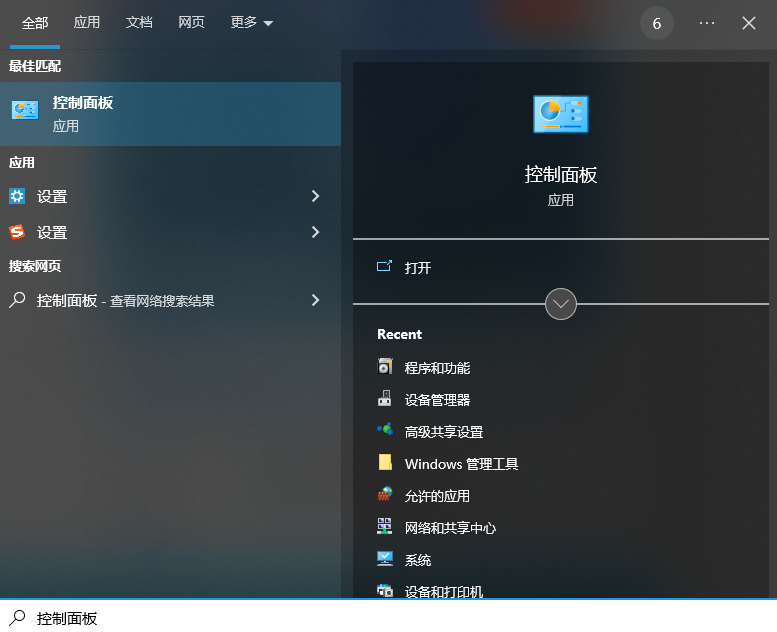
点击控制面板页面的程序和功能选项
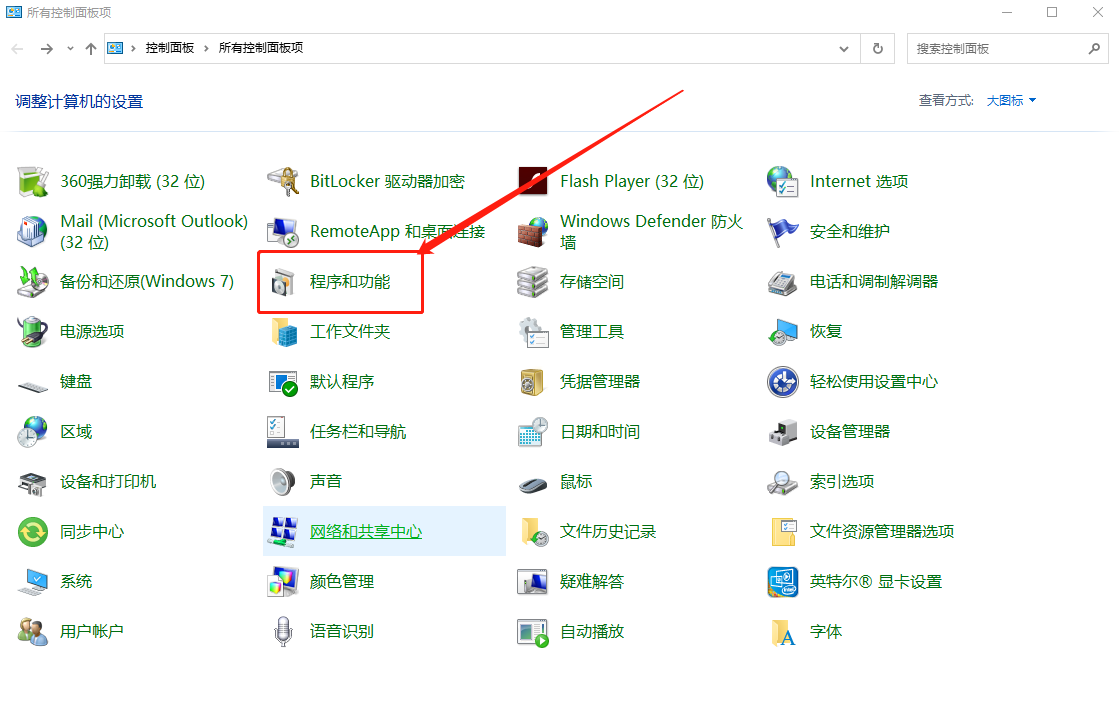
在“程序和功能”页面左侧点击程序和功能按钮就能进入启用或关闭Windows功能选项卡
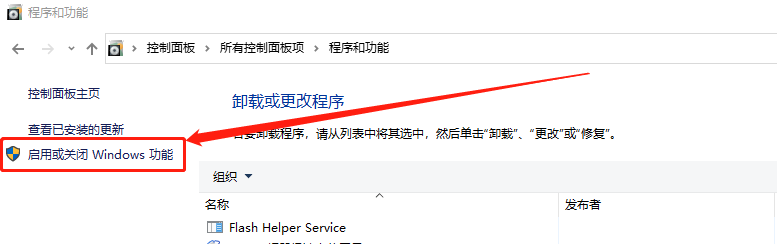
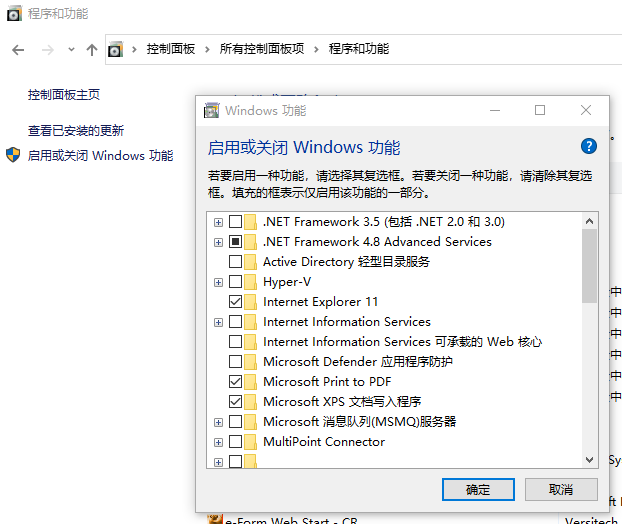
在“启用或关闭Windows功能”选项卡中找到internet information services服务将其项下的Web管理服务和万维网服务勾选再点击下方的确认按钮保存。特别需要注意的是在点击安装“万维网服务”时要打开折叠菜单将ASP点选上否则很可能导致之后无法建立新网站

完成这两项设置后打开Windows的控制面板从中找到“管理工具”项目并从中点选“internet information services(IIS)g管理器”条目。
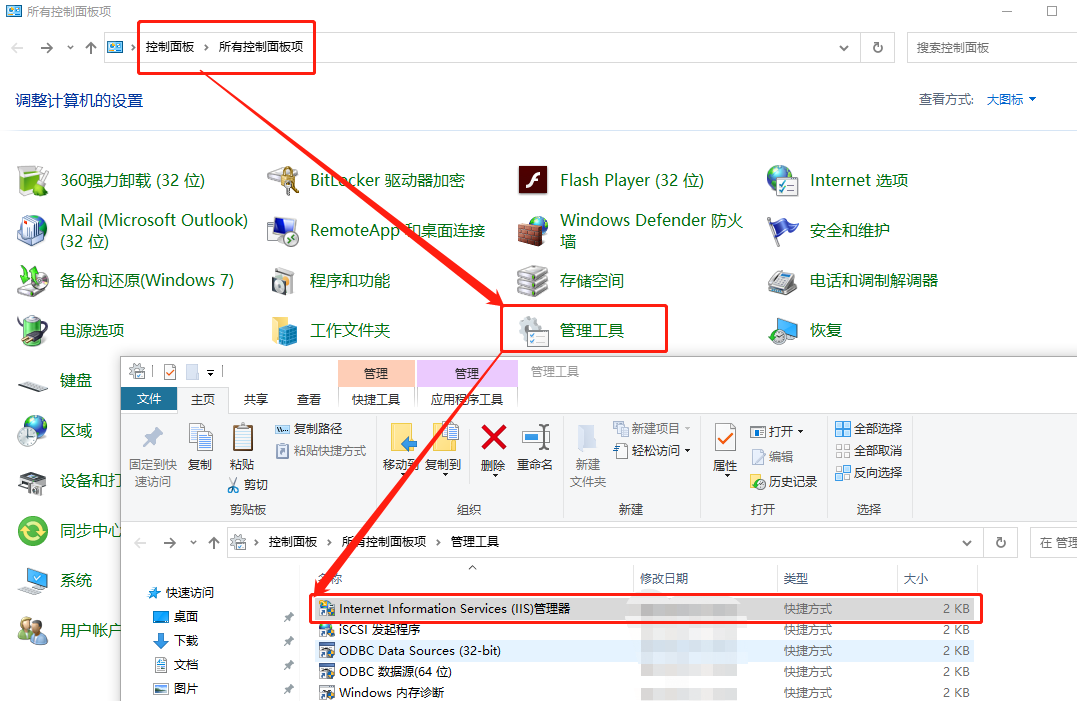
在“internet information services(IIS)g管理器”条目中我们将鼠标光标移动到“网站”上点击右键选择添加网站或者直接在界面右侧点击“添加网站”
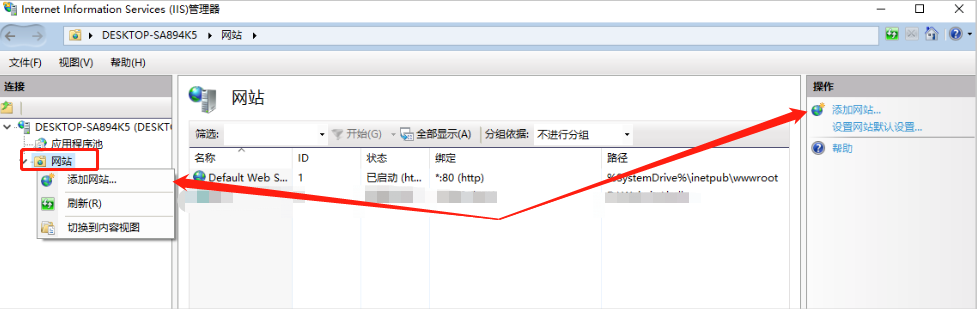
点击添加网站按钮后IIS会自动弹出新网站的设置页面具体需要设置的内容为
- 网站名称用于与IIS列表下的其他网站区分
- 应用程序池只需要选择与默认网站相同程序池即可
- 物理路径新建立网站的根目录所在位置
- 端口新网站以几号端口输出需要记录好且不能与其他软件冲突
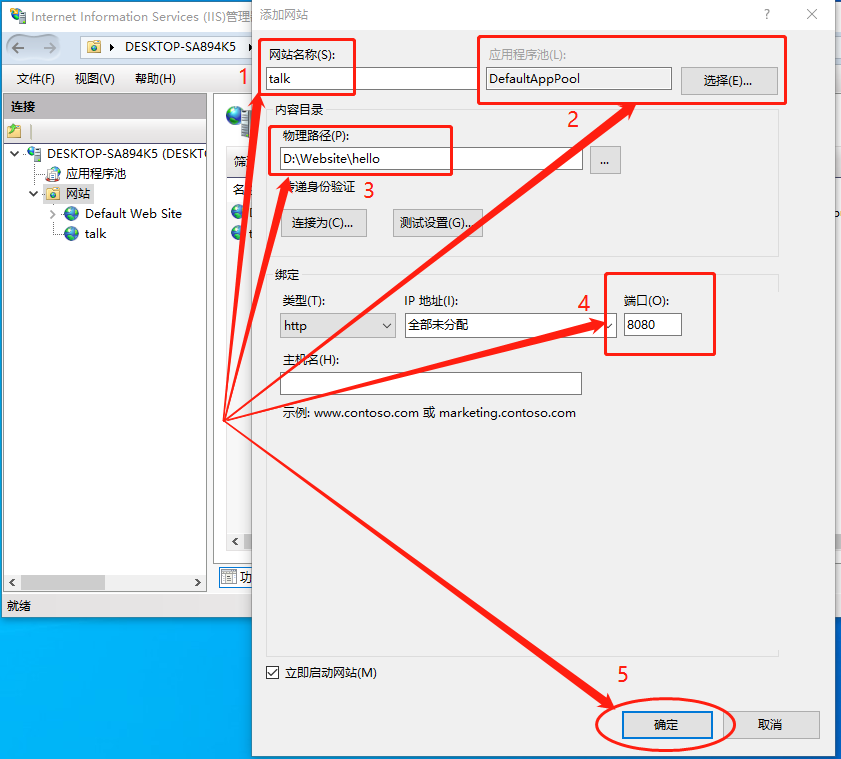
完成这4项设置后就可以点击页面下方的确认建立站点。
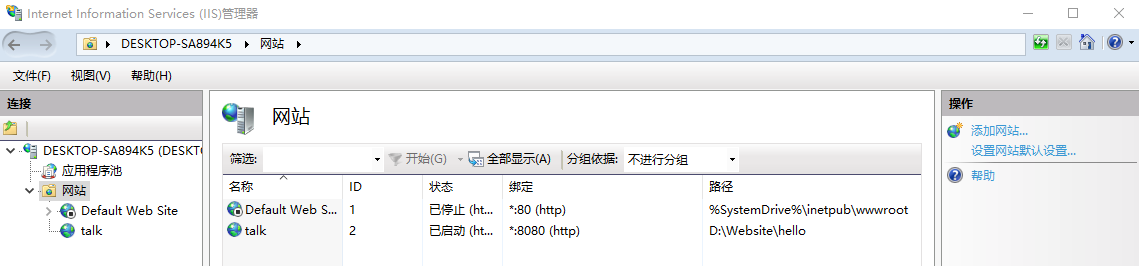
这里有个小知识由于Windows自带的默认网站“Default Web Site”经常被黑客利用因此一般都会选择禁用这个网站。
1.2 文本文档测试
在完成新站点的搭建后我们新建一个文本文档.txt文件将其放在新建站点的根目录下这个文本文档.txt文件将会是我们聊天的主要载体。这个例子中我们新建一个名为talk.txt的文本文档。

接着我们在浏览器中输入localhost8080/talk.txt,就能在浏览器中看到“talk.txt”文本文档中所述的内容。并且还能在本地的“talk.txt”文本文档中添加新的内容保存后刷新一次浏览器就能显示出新输入的文本内容。
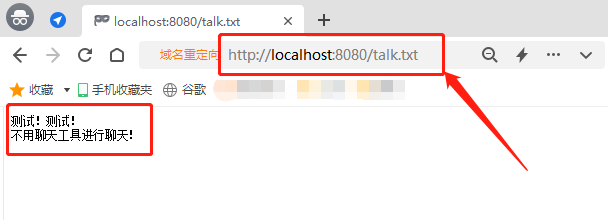
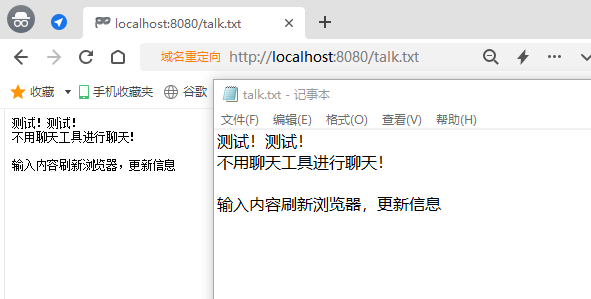
此时我们就可以在本地局域网中不使用聊天工具也能进行聊天了在同一局域网下的其他电脑只要在浏览器中以对方电脑IP:端口号/文本文档名称为格式的地址就能看到我们在talk.txt中输入的内容
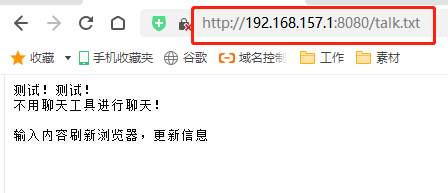
但在局域网内聊天很明显不是笔者折腾的终点毕竟笔者还有内网穿透软件cpolar没有玩呢~因此笔者的下一步就是使用cpolar内网穿透将这个聊天范围扩大到公共互联网上。
2. Cpolar下载安装
相对比在Windows上使用IIS搭建网页来说cpolar的安装注册要简单很多。可以直接在cpolar的官网页面cpolar官网找到“下载”按钮。

笔者使用的是Windows操作系统因此选择Windows版本进行下载。
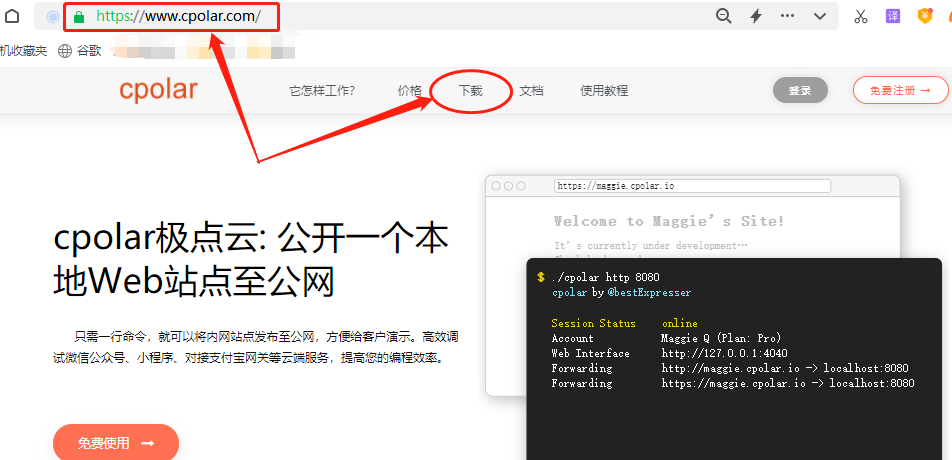
Cpolar下载完成后将下载的文件解压双击解压后的.msi文件即可自动执行安装程序。接着只要一路“Next”就能完成安装。
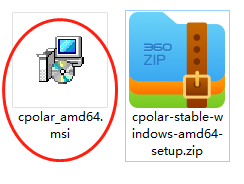
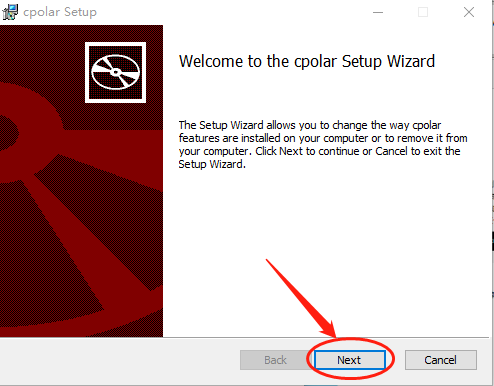
为保证客户数据的安全cpolar会为每个用户创建独立的数据隧道并辅以用户密码和token码保证数据安全因此我们必须注册cpolar注册过程也非常简单只要在cpolar主页右上角点击“用户注册”在注册页面填入必要信息就能完成注册。

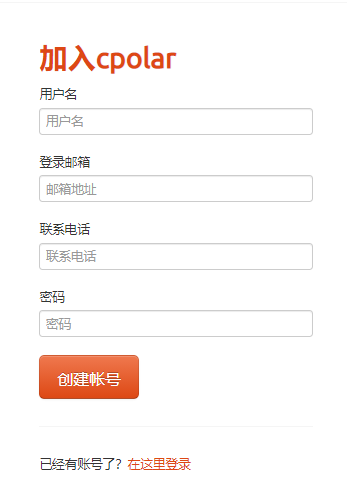
2.1 本地聊天页面发布
到现在为止我们完成了文本文档聊天页面的本地测试并安装注册了cpolar程序。下一步我们就可以使用cpolar创建一个能够连接本地文本文档页面的公共互联网地址让我们能在想要的用户范围内进行聊天。
2.2 Cpolar云端设置
由于笔者在之前就升级了cpolar套餐因此笔者可以直接着手建立能长期稳定存在的内网穿透数据隧道而不必每天都更新这条秘密的聊天隧道免费版cpolar的数据隧道会24小时重置一次
想要建立起长期稳定的数据隧道我们得先登录cpolar官网并在用户主页面左侧找到“预留”按钮并点击进入cpolar的数据隧道预留页面。在这里生成一个公共互联网地址也可以看做数据隧道的入口由于此时这个地址没有连接本地的软件输出端口因此也可以看做是一条空白的数据隧道。
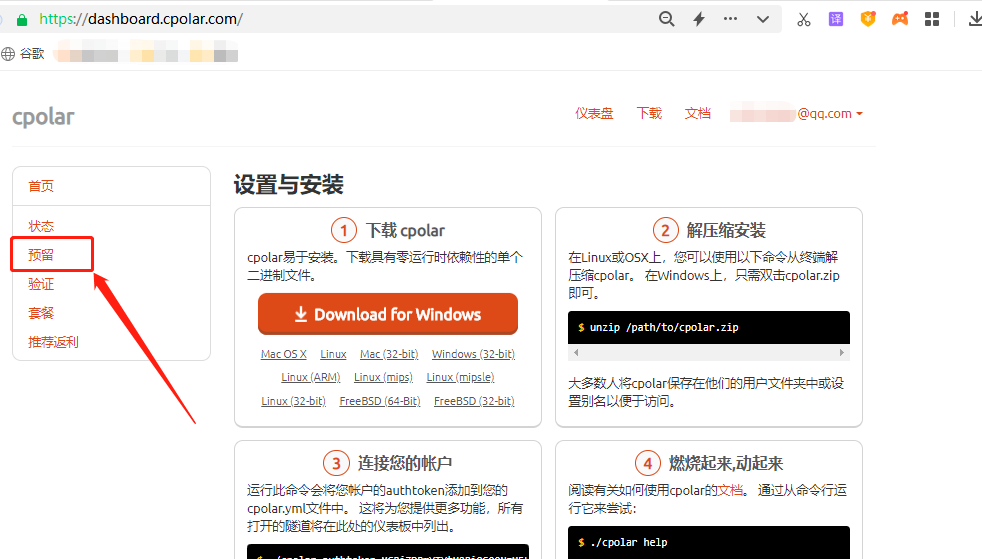
在预留页面可以看到很多种可保留的数据隧道这里我们选择“保留二级子域名”栏位。
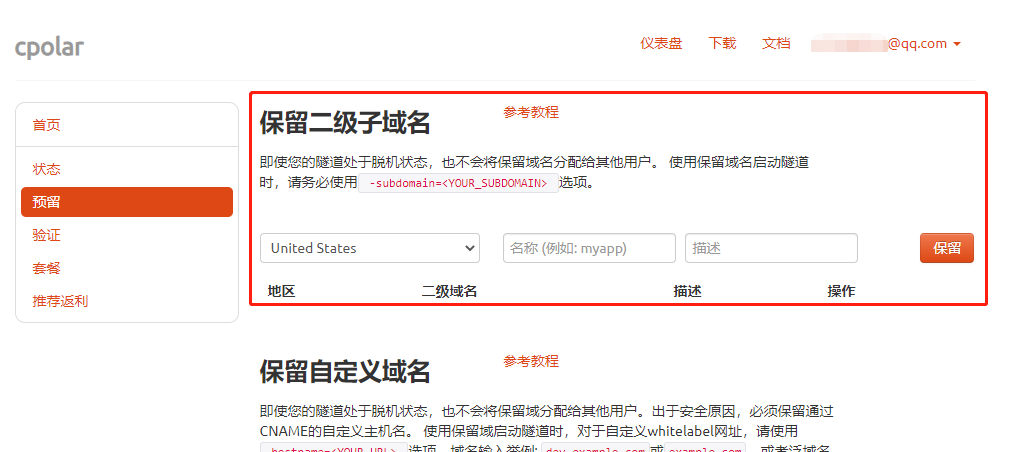
在“保留二级子域名”栏位需要进行几项信息的简单设置即“地区”服务器所在区域就近选择即可、“二级域名”会最终出现在生成的公共互联网地址中作为网络地址的标识之一和“描述”可以看做这条数据隧道的描述能够与其他隧道区分开即可。完成这几项设置后就可以点击右侧的“保留”按钮将这条数据隧道保留下来。
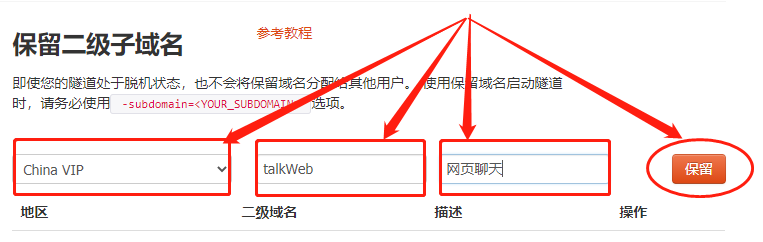
当然如果这条数据隧道不打算再使用还可以点击右侧的“x”将其轻松删除节约宝贵的隧道名额。
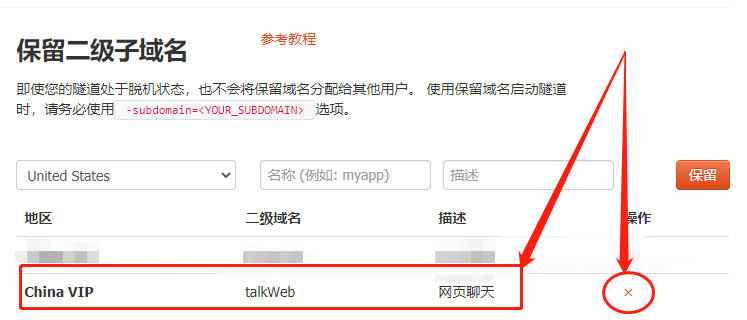
2.3 Cpolar本地设置
完成cpolar云端的设置并保留了空白数据隧道后我们回到本地的cpolar客户端将云端生成的空白数据隧道与本地的talk.txt页面连接起来。
在本地打开并登录cpolar客户端可以在浏览器中输入localhost:9200直接访问也可以在开始菜单中点击cpolar客户端的快捷方式。
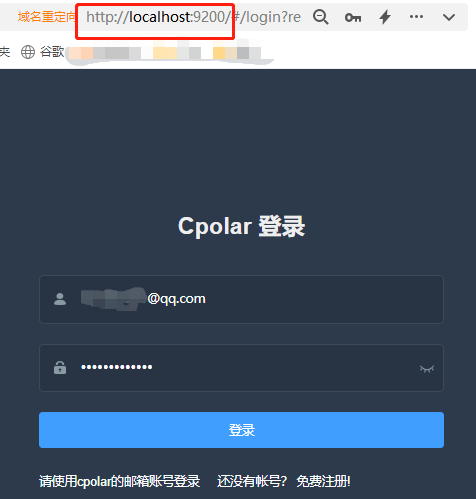
登录后我们点击客户端主界面左侧隧道管理——创建隧道按钮进入本地隧道创建页面如果要创建没24小时重置地址的临时数据隧道可直接在此进行设置不必再cpolar官网设置空白数据隧道。
在这个页面同样需要进行几项信息设置这些信息设置包括
1. 隧道名称 – 可以看做cpolar本地的隧道信息注释只要方便我们分辨即可
2. 协议 – 由于我们的聊天页面是网页因此选择http协议
3. 本地地址 – 本地地址即为本地网站的输出端口号而之前建立网页时我们将网页输出端口定为8080因此这里也填入8080
4. 域名类型 – 在这个例子中我们已经在cpolar云端预留了二级子域名的数据隧道因此勾选“二级子域名”如果预留的是自定义域名则勾选自定义域名并在下一行“Sub Domain”栏中填入预留的二级子域名该例子中为“alipaytest”。如果打算创建临时数据隧道则直接勾选“随机域名”由cpolar客户端自行生成网络地址
5. 地区 – 与cpolar云端预留的信息一样我们依照实际使用地填写即可
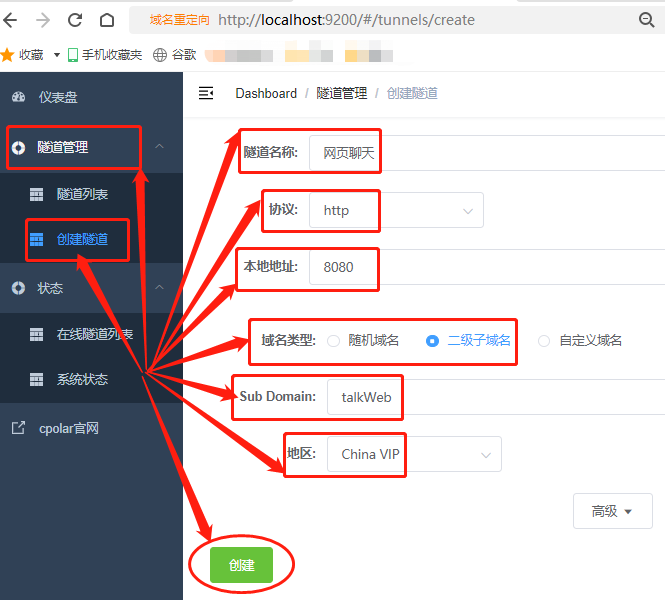
数据隧道创建成功后cpolar会自动跳转至隧道管理——隧道列表页面。在这个页面我们可以对这条数据隧道进行管理包括启动、停止或删除操作也可以点击“编辑”按钮最这条数据隧道的信息进行修改。
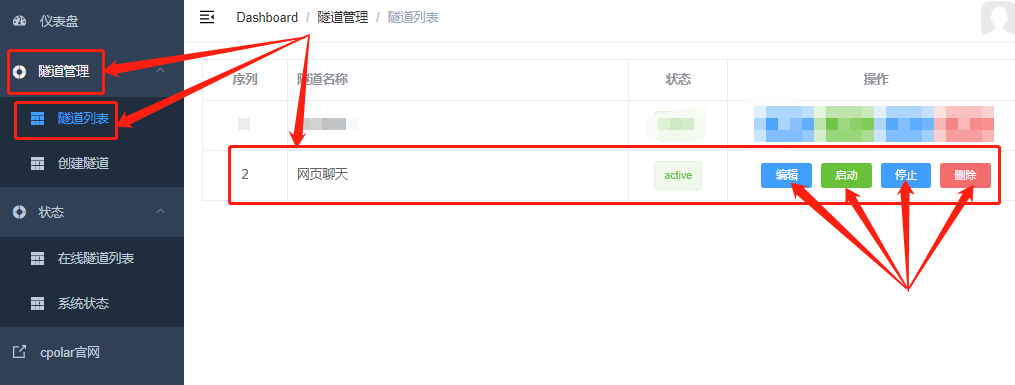
3.公网访问测试
最后我们点击cpolar客户端主界面左侧“状态”项下的在线隧道列表就能找到本地talk网页的公共互联网地址即内网穿透数据隧道的入口。我们将这个公共互联网地址记录下来在其他设备的浏览器中访问就能轻松看到talk网页的内容。
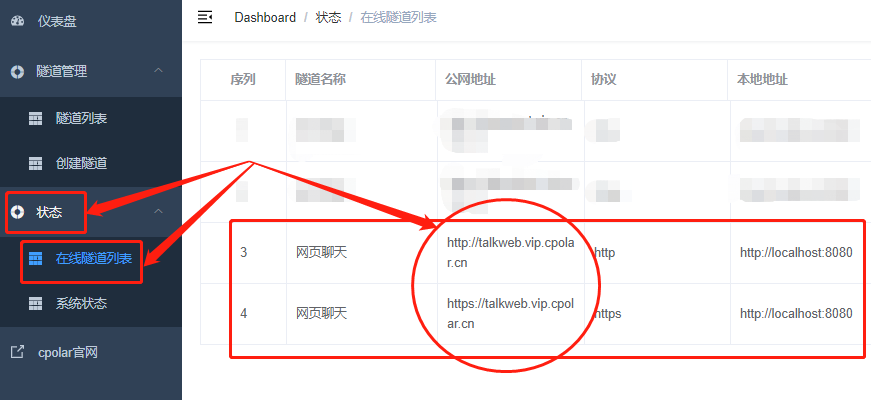
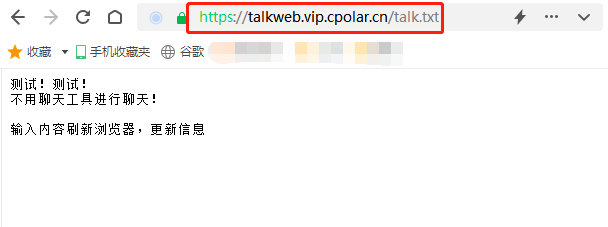
4. 结语
至此我们就完成了不用聊天工具软件而采用Windows系统自带的.txt文本文档进行聊天的操作。虽然这番操作看起来用处不大但在某些情况如处于安全考虑而不让安装聊天软件的公司还是很有用处的并且也极大的满足了笔者探索折腾的好奇心。接下来笔者找到有趣好玩的软件或操作也会向大家分享实操步骤。
| 阿里云国内75折 回扣 微信号:monov8 |
| 阿里云国际,腾讯云国际,低至75折。AWS 93折 免费开户实名账号 代冲值 优惠多多 微信号:monov8 飞机:@monov6 |

